iPhone의 iMessage 및 메시지 앱을 통해 친구 및 가족과 사진을 공유하려고 하는데 어떻게 해야 할지 모르겠나요? 예, iOS 12에서 메시지 및 iMessage에서 사진을 공유하는 방법이 약간 다릅니다.
거의 처음부터 사진 라이브러리에서 사진에 문자를 보내려면 카메라 아이콘을 누르고 공유하려는 사진이나 비디오를 선택하기만 하면 됩니다.
하지만 함께 iOS 12, Apple은 사람들에게 문자를 보낼 때 사진을 공유하는 방식을 조정했습니다. 사진은 이제 완전한 앱입니다 메시지 내에서. 그리고 App Strip(이전의 App Drawer 또는 App Store Bar)에서 찾을 수 있습니다.
그러나 그 작은 변화가 많은 사람들에게 큰 두통과 좌절을 일으키고 있습니다.
관련된:
- 다음은 iOS 12의 메시지 및 FaceTime에 대한 가장 큰 변경 사항입니다.
- iOS 12에서 iMessage가 작동하지 않음, 여기에 실제 수정 사항이 있습니다.
적응하는 데 시간이 걸리겠지만 근육 기억력이 다시 조정되면 좋아하는 모든 사진을 친구, 가족 및 다른 사람들과 다시 공유하는 것이 파이만큼 쉬울 것입니다!
그래서 그것에 도달하자!
내용물
- 사진 앱을 사용하여 iOS 12에서 메시지의 사진에 액세스하는 방법
- 카메라 앱으로 메시지 및 iMessage iOS 12에서 사진을 공유하는 방법
- iOS 12에서 새로운 사진을 찍고 공유하기
- 메시지와 문자로 사진을 공유하는 방식을 변경하는 이유는 무엇입니까?
-
공유 시트를 사용하여 사진 앱에서 여전히 메시지를 보내고 사진을 공유할 수 있습니다.
- 문자 메시지를 통해 사진 앱에서 사진 또는 비디오를 공유하는 방법
-
iMessage 및 메시지 앱 사진 공유 제안이란 무엇입니까?
- 사진 제안은 지능적입니다
- 관련 게시물:
액세스 방법 사진 에 메시지 에 iOS 12 사진 앱으로
- 메시지에서 텍스트를 열거나 새로운 대화를 시작하세요
- 앱 스트립에서 사진 앱 아이콘을 탭하세요.

- 앱 스트립이 없습니까? 회색 App Store 아이콘을 탭합니다.
- 이미지 축소판을 눌러 공유하려는 사진을 선택합니다.
- 최근 사진을 찾거나 모든 사진을 탭합니다.
- 모든 사진은 모든 이미지와 앨범에 액세스할 수 있도록 메시지에서 사진 앱을 엽니다.
- 추천 사진을 보려면 앱 스트립 바로 아래에 있는 회색 막대를 탭하세요(추천 사진은 iCloud 사진이 활성화된 경우에만 표시됨)
- 최근 사진을 찾거나 모든 사진을 탭합니다.
- 메시지를 마칩니다.
- 사진을 공유하고 싶지 않다면 사진의 오른쪽 상단 모서리에 있는 x를 탭하세요.
- 보내기를 눌러

카메라 앱으로 메시지 및 iMessage iOS 12에서 사진을 공유하는 방법
- 이전 iOS 버전에서와 같이 카메라 아이콘을 엽니다.
- 왼쪽 상단 모서리에서 사진 아이콘을 찾아 누릅니다.

- 최근 사진이 문자 메시지 아래에 나타납니다.
- 모든 사진을 눌러 사진 앱을 열고 사진 앨범에서 선택합니다.
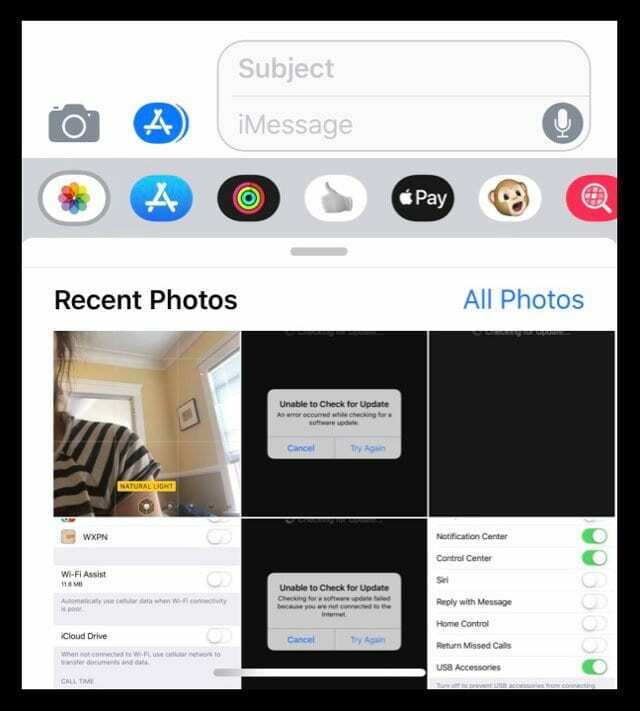
- 또는 회색 막대를 탭하여 사진 제안을 확인합니다(추천은 iCloud 사진이 활성화된 경우에만 표시됨)
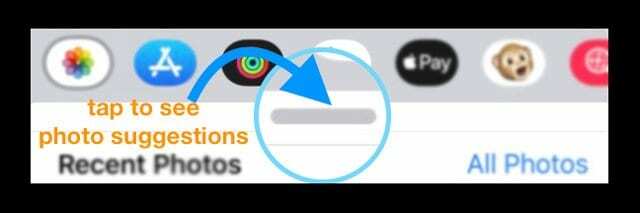
- 모든 사진을 눌러 사진 앱을 열고 사진 앨범에서 선택합니다.
- 사진을 선택하거나 여러 장의 사진을 탭합니다(최근, 추천 또는 사진 앨범에서).
- 보내기를 눌러
iOS 12에서 새로운 사진을 찍고 공유하기
- 카메라 아이콘을 탭하세요
- 사진찍기 버튼을 눌러주세요
- 메시지 파란색 또는 녹색 화살표를 탭하여 사진을 보냅니다.
이전 iOS 버전과 달리 메시지 앱에서 찍은 사진은 이제 자동으로 카메라 롤에 저장됩니다. 우리는 많은 사람들이 이 변화를 좋아하지 않을 것이라는 것을 알고 있습니다!
우리 독자 중 일부는 이미 이 기능이 마음에 들지 않고 사진이 전혀 저장되는 것을 원하지 않는다고 알려왔습니다!
이전 iOS 버전에서 iMessage 카메라를 사용하면 사진을 빠르게 찍고 보낼 수 있으며 사진 라이브러리에 저장하지 않아도 됩니다.
또한 iOS 12에서 메시지의 볼륨 버튼을 눌러도 더 이상 사진이 찍히지 않습니다. 화면의 버튼을 눌러야 합니다.
메시지와 문자로 사진을 공유하는 방식을 변경하는 이유는 무엇입니까?
이 변경 사항은 iOS 12가 화면 공간을 제한하는 메시지 내에서 사용할 때 카메라 앱에 추가 기능을 추가하기 때문일 수 있다고 생각합니다.
iOS 12에서 카메라 아이콘을 탭하면 카메라가 실행될 뿐만 아니라 새 사진을 캡처하거나 비디오, 지원되는 멋진 카메라 효과, 미모티콘, 스티커 팩에 액세스할 수도 있습니다. 모델.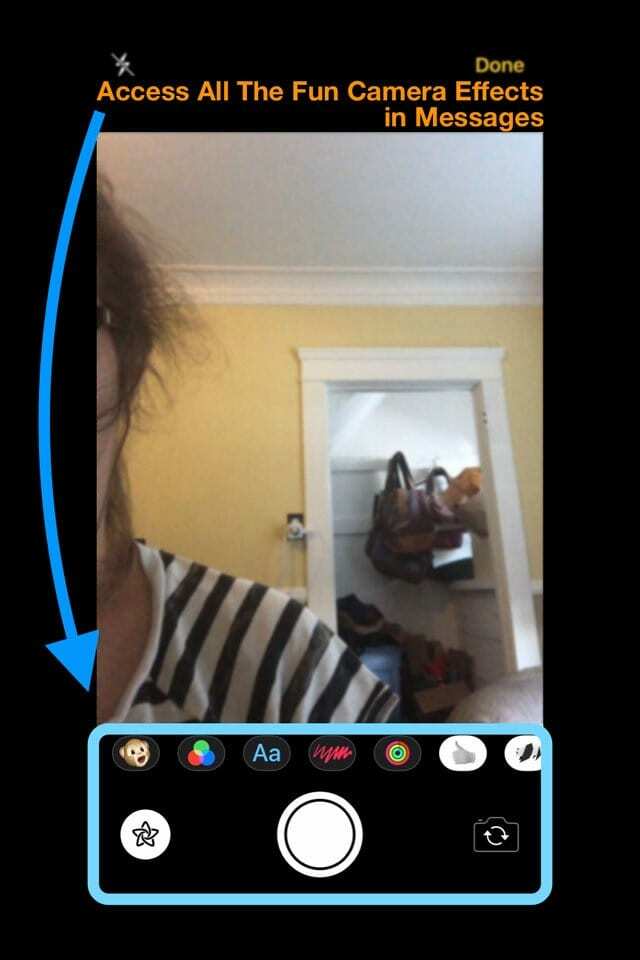
사진 효과는 비디오 또는 사진 모드를 선택할 때만 작동하며 슬로 모션, 인물, 정사각형 또는 파노라마 모드에는 표시되지 않습니다.
안타깝게도 메시지 앱에서는 사진 라이브러리에 저장된 사진이 아닌 새 사진에만 카메라 효과를 추가할 수 있습니다. 그러나 이러한 사진이나 비디오에 하나 이상의 효과를 추가할 수 있습니다.
공유 시트를 사용하여 사진 앱에서 여전히 메시지를 보내고 사진을 공유할 수 있습니다.
이전 iOS 버전과 마찬가지로 공유 시트의 메시지 옵션을 사용하여 사진 앱에서 직접 사진과 비디오를 친구 및 가족에게 보낼 수 있습니다. 
문자 메시지를 통해 사진 앱에서 사진 또는 비디오를 공유하는 방법
- 사진 열기
- 앨범 선택
- 오른쪽 상단 모서리에 있는 선택을 누르고 문자를 보낼 사진과 비디오를 선택합니다.
- 모든 선택 항목에 확인 표시가 나타납니다.
- 모든 사진/동영상을 결정했으면 공유 버튼을 탭하세요.

- 메시지 선택
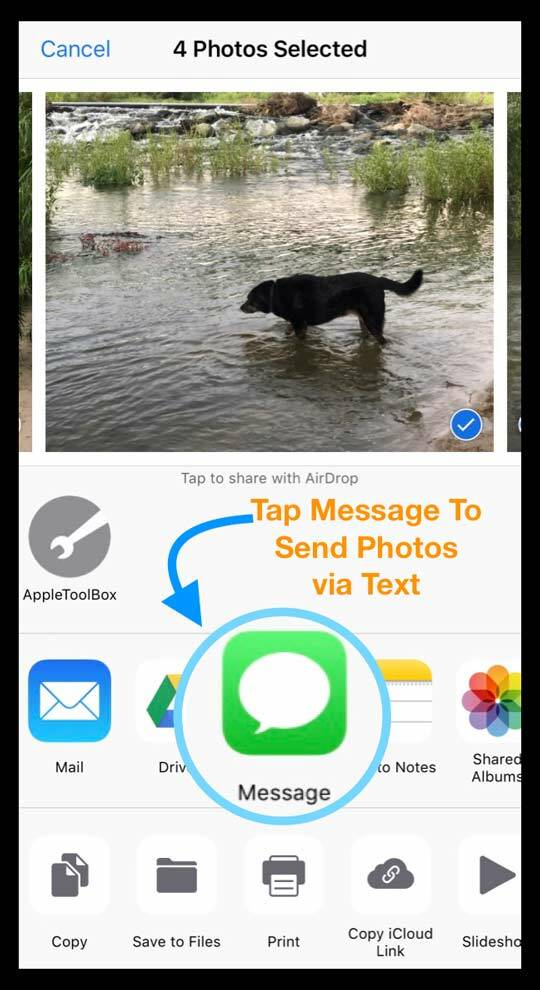
- 모든 이미지가 첨부된 새 문자 메시지가 열립니다.
- 사진을 보내려는 각 사람의 이름, 이메일 또는 전화번호를 입력하십시오.
- 완료되면 보내기 버튼을 누릅니다.
iMessage 및 메시지 앱 사진 공유 제안이란 무엇입니까?
iOS 12의 새로운 기능은 사진 앱과 iMessage 사진 앱에서 사용할 수 있는 공유 제안 기능입니다. 이 기능은 기계 학습을 사용하여 친구 및 가족과 공유하고 싶은 최근 이미지를 제안합니다.
기본 규칙: 제안을 공유하려면 iCloud 사진 보관함을 활성화해야 합니다.
사진 제안은 지능적입니다
제안을 통해 iDevice는 연락처의 이미지가 있는 사진을 지능적으로 찾고 해당 연락처와 사진을 제안된 이미지로 찾습니다.
이 작업을 수행하려면 먼저 사진(가급적 인물 사진 또는 셀카)을 각각에 할당해야 합니다. 사진 앱의 공유에서 연락처에 지정 옵션을 사용하여 연락처 앱의 연락처 시트.
사진 앱을 사용하여 연락처에 대한 사진 선택
- iPhone 또는 iPad에서 사진 앱 열기
- 연락처와 함께 사용하려는 사진을 탭하세요.
- 공유 버튼을 탭하세요
- 하단 버튼 옵션을 스크롤하여 연락처에 할당을 찾아 누릅니다.
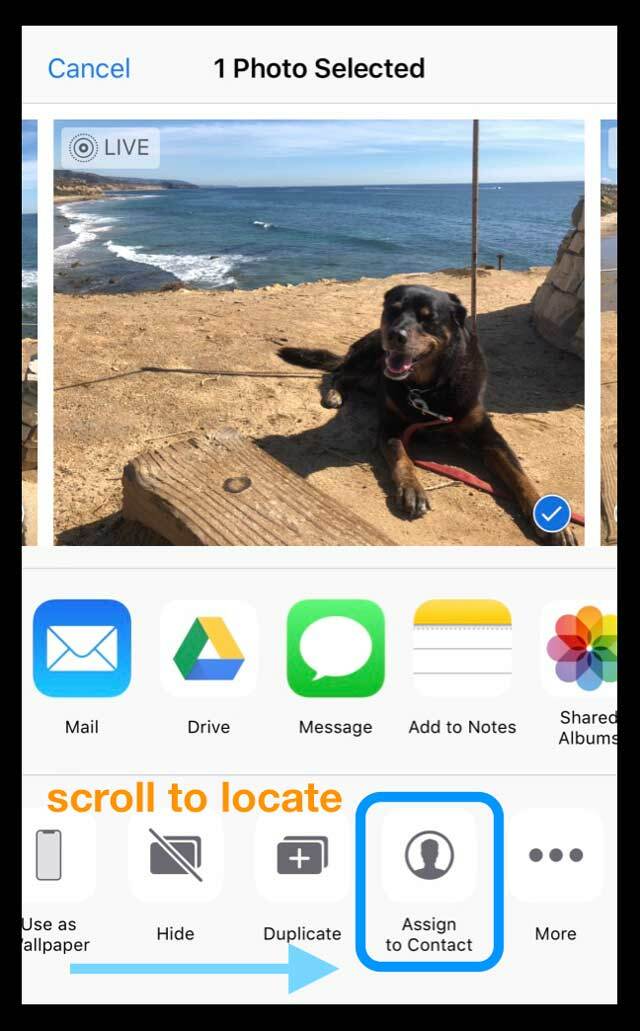
- 이 사진을 사용할 연락처를 찾아서 누릅니다.
- 얼굴이 눈에 띄도록 원 안의 사진을 이동하고 크기를 조정합니다.
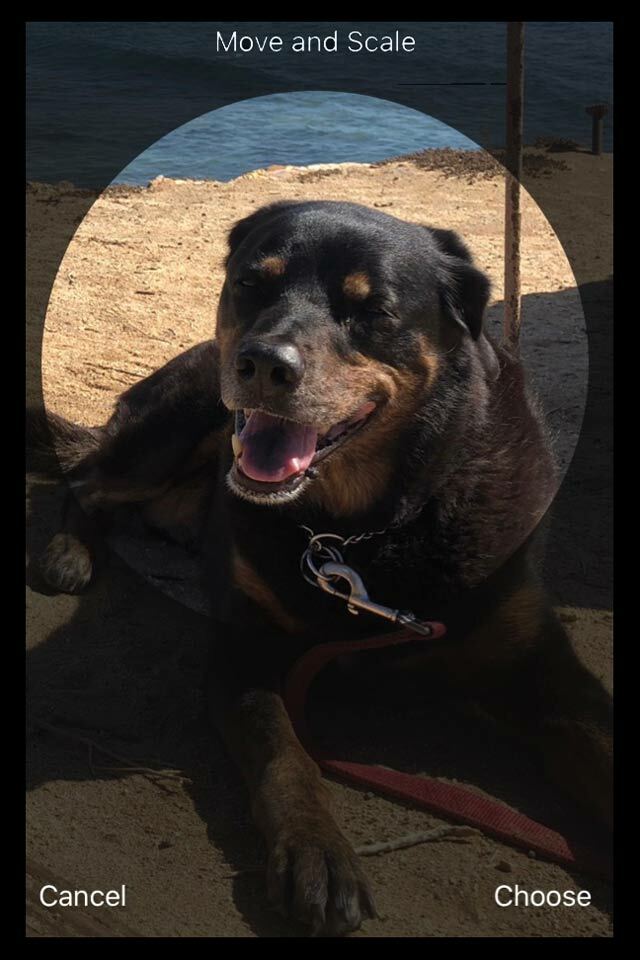
- 해당 연락처에 이 사진을 사용하려면 선택을 탭하세요.
- 업데이트를 탭하여 연락처 카드에 저장
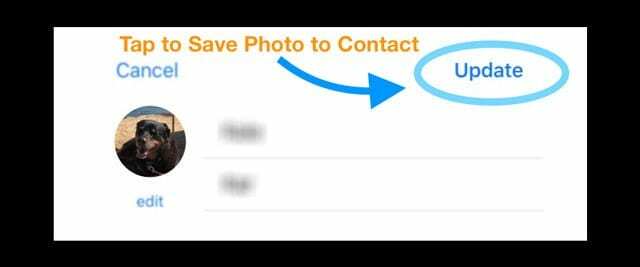
전화 앱을 사용하거나 연락처 앱을 통해 편집 버튼을 통해 직접 연락처 사진을 할당한 다음 사진을 추가할 수도 있습니다.
이 가이드가 유용하셨기를 바랍니다. 질문이나 의견이 있으면 알려주십시오.

대부분의 직업 생활 동안 Amanda Elizabeth(줄여서 Liz)는 모든 종류의 사람들에게 미디어를 도구로 사용하여 고유한 이야기를 전달하는 방법에 대해 교육했습니다. 그녀는 다른 사람들을 가르치고 방법 가이드를 만드는 것에 대해 한두 가지를 알고 있습니다!
그녀의 고객은 다음과 같습니다. Edutopia, Scribe 비디오 센터, Third Path Institute, 브래킷, 필라델피아 미술관, 그리고 빅픽처 얼라이언스.
Elizabeth는 템플 대학교에서 미디어 제작 석사 학위를 받았으며, 영화 및 미디어 예술 부서에서 겸임 교수로 학부생들을 가르쳤습니다.